鼎利通信Pioneer操作培训软件安装及基本使用
- 格式:ppt
- 大小:3.75 MB
- 文档页数:47
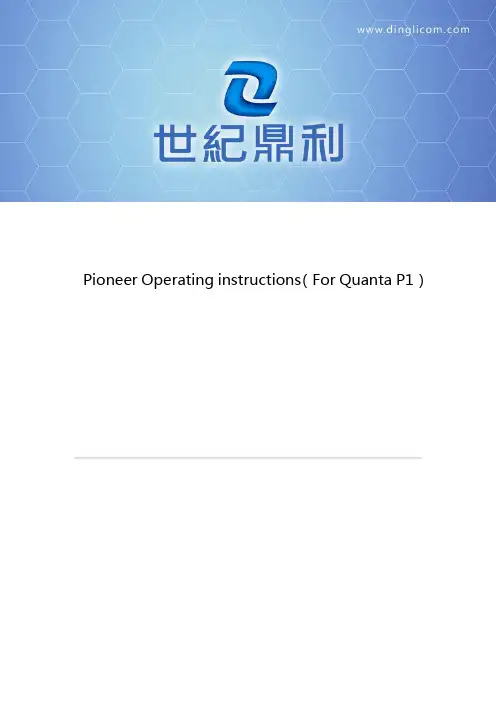
Pioneer Operating instructions(For Quanta P1)目录目录 (2)1前台驱动安装 (3)2软件安装 (5)3设备连接.......................................................错误!未定义书签。
3.1驱动安装......................................................................................错误!未定义书签。
3.2设备配置......................................................................................错误!未定义书签。
4业务测试.. (15)4.1计划制定 (15)4.2开始记录测试Log (17)4.3业务测试控制 (18)1前台驱动安装启动PioneerDriversSetup安装程序后,依次执行如下操作:第一步:启动安装程序后,点击“Next”进行安装过程,点击“Cancel”退出驱动安装;然后点击“I Agree”后继续安装,“Back”返回到原始安装界面,“Cancel”退出安装第二步:选择安装路径,点击“Browse”更改安装路径,点击“Install”开始安装,点击“Back”则返回上一级页面,点击“Cancel”则退出安装;注意:此安装过程全程请关闭系统防火墙、三方防火墙、电脑卫士等工具,同时安装过程弹出的所有程序请默认安装。
此过程会安装net组件、MOS驱动、加密狗驱动、MSXML、WinPcap等。
第三步:安装成功后,给出安装成功的提示信息,按“Finish”按钮。
2软件安装启动Pioneer Setup安装程序后,依次执行如下操作:第一步:首先进入安装向导页面,点击“Next”则继续安装,点击“Cancel”则退出安装;然后点击“I Agree”后继续安装,“Back”返回到原始安装界面,“Cancel”退出安装图表1-1安装向导第二步:选择安装路径,点击“Browse”更改安装路径,点击“Install”开始安装,点击“Back”则返回上一级页面,点击“Cancel”则退出安装;图表1-2指定安装路径第三步:安装成功后,给出安装成功的提示信息,按“Finish”按钮。
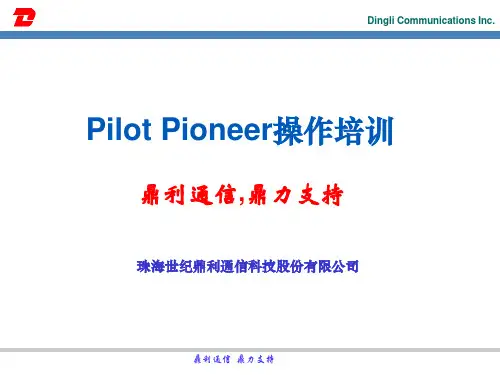
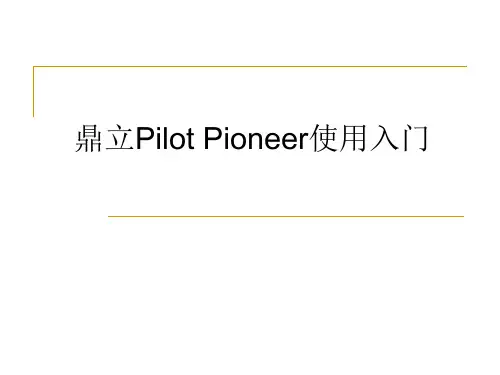

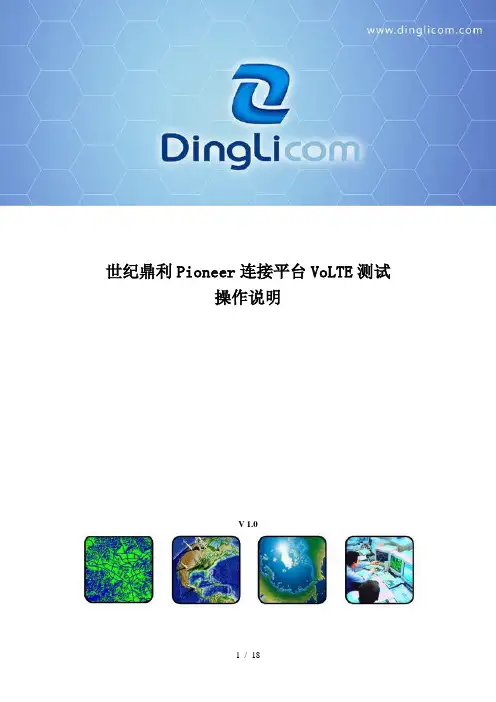
世纪鼎利Pioneer连接平台VoLTE测试操作说明V 1.0目录1.VoLTE测试软件安装说明 (3)1.1软件安装说明 (3)1.2终端端口开启说明 (4)1.3驱动安装说明 (5)2.VoLTE传统测试操作步骤 (6)2.1设备配置说明 (7)2.2业务配置说明 (7)2.3测试记录说明 (9)2.4测试界面观察 (10)3.VoLTE连接平台测试操作步骤 (11)3.1平台设备添加 (11)3.2Pioneer端自动测试配置 (12)4.VoLTE测试异常处理 (15)5.1算分异常处理 (15)5.2呼叫异常处理 (17)5.3终端异常处理 (17)5.4GPS异常处理 (18)1.VoLTE测试软件安装说明1.1软件安装说明对于一个未安装过世纪鼎利Pioneer测试软件的笔记本电脑,如要测试VoLTE,需要安装如下软件:1.运行环境软件《vcredist_vs2013_x86》安装方式:双击运行,一直下一步即可,安装完成后重启电脑。
《PioneerDriverSetup》安装方式:双击运行,注意勾选MOS Driver(如下图所示),一直下一步即可。
2.测试软件《PioneerSetup9.6.0》安装方式:双击运行,一直下一步即可。
安装目录可自行调整。
《PolqaLicenseFile》安装方式:复制该权限文件到pioneer安装目录下的PESQ文件夹下,否则无法进行POLQA算分。
3.GPS驱动软件PL2303_Prolific_DriverInstaller_v1100HTC手机驱动安装方式:在手机上HTC工具里面打开对应端口,插上电脑后,在设备管理器里面在端口上右键更新驱动,选择到该驱动进行安装。
说明1:运行环境软件安装一次即可,只要系统不重装或者恢复,永久生效。
说明2:测试软件则需要根据实际版本情况安装对应版本1.2终端端口开启说明1.端口打开方式:HTC工具HTC SSD Test tool打开,找到如下项并修改为表格要求值。
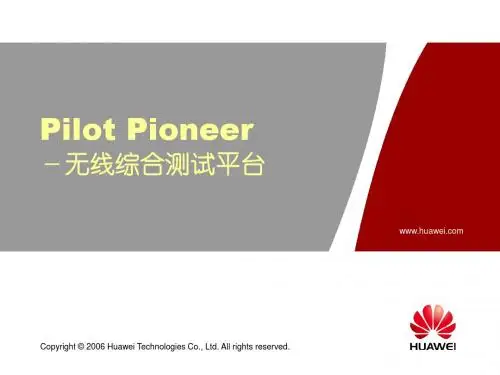
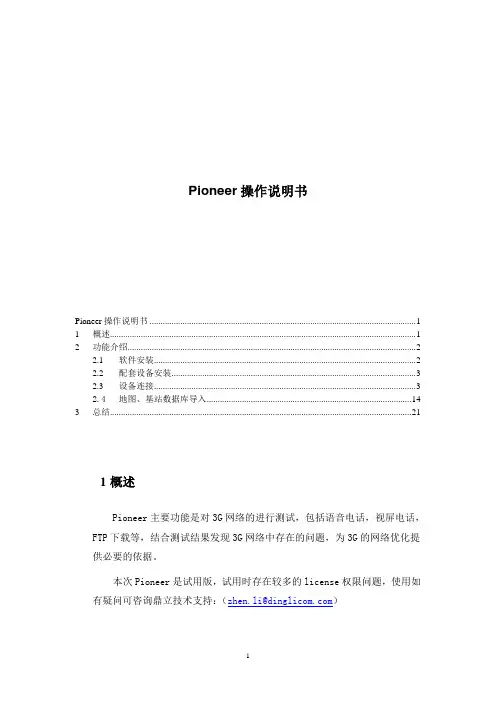
Pioneer操作说明书Pioneer操作说明书 (1)1 概述 (1)2 功能介绍 (2)2.1 软件安装 (2)2.2 配套设备安装 (3)2.3 设备连接 (3)2.4地图、基站数据库导入 (14)3 总结 (21)1概述Pioneer主要功能是对3G网络的进行测试,包括语音电话,视屏电话,FTP下载等,结合测试结果发现3G网络中存在的问题,为3G的网络优化提供必要的依据。
本次Pioneer是试用版,试用时存在较多的license权限问题,使用如有疑问可咨询鼎立技术支持:(zhen.li@)2功能介绍2.1 软件安装安装pioneer的主要问题是安装完成后的license升级问题。
1,双击SETUP文件,安装Pilot Pioneer软件,按照提示依次安装即可。
2,将pioneer.lcf文件放到安装路径下,如果用户没有设置安装路径,默认的安装路径为: C:\Program Files\Dingli\Pilot Pioneer3.x 。
3,由于我们使用的是试用版,license时间比较短,如果软件加密狗使用期限到期,请及时联系鼎立技术支持(xin.chen@),增加软件加密狗使用期限,然后上网升级加密狗。
具体步骤如下:将加密狗插到计算机的USB 接口上,然后双击“DLSRLUClient.exe”应用程序,会弹出下图所示对话框:2)请在对话框中输入升级服务器IP 地址及端口设置:Host: 61.143.60.84Port: 4443)点击“Connect”按钮4)如成功连接服务器,点击“确定”,再点击“Update”按钮,升级成功即可。
2.2 配套设备安装本次试用版主要配套设备有三星Z720两部、USB接口GPS和USB一转四HUB。
安装目录分别:\Pioneer\驱动\三星手机\QualcommCompositeUSBv2.0.30\HK11-V3865-22_2.0.30\Win32\WinXP\checked 、\Pioneer\驱动\GPSDriver\USB_Driver\PL2303_USB_Driver_for_Windows_2000_XP和\Pioneer\驱动\5300 Cable\XP。




鼎力软件使用说明1.1鼎力软件简介及安装鼎力测试软件分后台软件和前台软件,前台主要用来测试获得数据,然后把测试数据回放进行分析。
而后台软件则是从前台测试得来的数据进行统计分析得出统计数据,一些报表等的整体处理信息。
1.2P ioneer的安装首先到网上去下载或自己去购买正版的鼎力测试软件,然后双击安装文件进行安装,则会出现下面窗口。
出现在这个以后点击下一步。
继续进行安装。
出现这个许可协议窗口后选定我同意。
然后那个下一步会变亮,再点击下一步。
继续安装。
这是选择安装目标位置,点击浏览选位置,然后再下一步。
之后就等着出现一个完成安装的窗口。
1.3G PS驱动的安装到网络上去寻找你设备的驱动然后双击驱动安装文件对设备进行安装驱动。
双击出现上面窗口,点击下一步进行安装。
安装完成窗口,点击完成完成驱动安装。
安装完成之后则设备已被计算机识别。
1.4测试手机HUAWEI7100驱动安装先把手机和电脑连起来打开电脑中的设备管理器查看端口中是否有电脑识别的设备。
如果电脑直接能识别则不需安装手机驱动了。
如果电脑不能识别则需要我们去下载驱动和安装手机驱动,具体步骤参照上述的GPS驱动安装步骤即可。
如下即电脑识别HUAWEI7100:2.1 软件界面简介从图中可以知道鼎力的软件界面有:主菜单、工具栏、工作区、导航窗。
3.1 设备的硬件连接,打开软件,端口识别,软件连接,记录,排列窗口把设备连接电脑,打开设备管理器看是否识别。
识别则打开软件。
点击鼎力软件图标运行软件。
软件运行后,打开了软件界面。
连接设备是在设置中的设备中点击:出现此窗口,首先我们应该把端口的设备都设置好,如果我们不记得自己电脑的端口号码,我们可以点System Ports Info:这个就是System Ports Info窗口,这中间有端口的信息,我们可以从这当中知道它的号码。
选择手机类型的窗口,这里我们的HUAWEI7100是和LGKX206一样的,所以我们点LGKX206。
鼎利软件的安装及实际操作实用教程鼎利软件的安装及实际操作实用教程目录一.概述 (2)二.破解版软件安装步骤(以Pilot Premier 6.0为例) (2)三.使用方法及技巧: (3)3.1.建立工程 (3)3.1.1 新建工程 (3)3.1.2 Map窗口介绍 (5)3.1.3 配置工程的属性 (6)3.2 测试过程 (9)3.2.1 连接硬件 (9)3.2.2 开始记录 (10)3.2.3 地图及基站信息的显示 (11)3.2.4 另存测试数据文件 (11)3.2.5 测试注意事项及技巧: (12)3.2.6 统计 (17)四.路测问题分析实例 (23)4.1满城大册营基站覆盖问题 (23)4.2满城刘家佐切换关系问题 (23)4.3徐水大王店质量问题 (24)一.概述鼎利软件是一种十分常用的路测软件,界面简单,使用方便。
那么这次我们就主要讲述鼎利GSM路测软件Premier的安装及使用方法;另外简单介绍路测过程中发现频点干扰、弱覆盖等问题的常见现象。
当然我们还可以通过查看软件Premier的帮助来具体了解每个细节。
主界面如下:二.破解版软件安装步骤(以Pilot Premier 6.0为例)1. 解压压缩包,然后点击”setup.exe”,然后按照每次“下一步”的提示,中间可以改变安装路径。
2.将“鼎立注册码破解补丁”下的Premier.exe复制到鼎利的安装目录下(如C:\\ProgramFiles\\DingLi\\Pilot Premier6),按照提示覆盖到相同的文件。
3.这里我们使用的手机是SAGEM OT260,需要使用SAGEM 260手机的破解补丁才能正常显示邻区。
解压“sagem260补丁.rar”,将“GSMProtocol.dll”移动到鼎利的安装目录下(如C:\\Program Files\\DingLi\\Pilot Premier6),按照提示覆盖到相同的文件。
鼎利P i o n e e r操作手册(总4页)-CAL-FENGHAI.-(YICAI)-Company One1-CAL-本页仅作为文档封面,使用请直接删除鼎利Pioneer操作手册一、设备要求: .............................................. 错误!未指定书签。
二、Pioneer软件的安装....................................... 错误!未指定书签。
三、大唐手机驱动安装:....................................... 错误!未指定书签。
四、GPS和MOS盒安装......................................... 错误!未指定书签。
五、话音和FTP的DT设置 ..................................... 错误!未指定书签。
5.1、配置工程:......................................... 错误!未指定书签。
5.2、开始测试:......................................... 错误!未指定书签。
六、注意事项: .............................................. 错误!未指定书签。
七、鼎利技术支持联系人:..................................... 错误!未指定书签。
一、设备要求:大唐8120手机3套MOS一套贝尔金一转四一套USB GPS一部软件狗一个二、Pioneer软件的安装双击PioneerSetup3.6.1.33.exe(软件版本以实际为准),按下一步操作:点击“下一步”:选择我同意,然后点击“下一步”:点击“下一步”:安装结束后,会自动弹出如下提示,要求安装两个软件“MSXML 4.0 SP2”和“WinPcap4.0.2”,这两个软件是每次安装Pilot Pioneer软件都要重新安装的,依次点击下一步安装,直至最后点击“Finish”完成Pioneer的安装。